
Σε αυτό το εγχειρίδιο - λεπτομερώς για τους διάφορους τρόπους για τη διόρθωση του σφάλματος "Παράρτημα σταμάτησε" στο Android, ανάλογα με την κατάσταση και ποια ακριβώς αναφέρθηκε η εφαρμογή στο σφάλμα.
Σημείωση: Οι διαδρομές στις ρυθμίσεις και τα στιγμιότυπα οθόνης δίνονται για το "καθαρό" Android, στον γαλαξία Samsung ή σε άλλη συσκευή με ένα αλλαγμένο σε σύγκριση με τον τυπικό εκκίνημα, οι διαδρομές μπορούν να είναι ελαφρώς διαφορετικές, αλλά πάντα είναι περίπου το ίδιο.
Πώς να διορθώσετε τα σφάλματα "Η εφαρμογή σταμάτησε" στο Android
Μερικές φορές το σφάλμα "Εφαρμογή" Ενεργοποιείται "ή" Η εφαρμογή που σταματάει "μπορεί να μην συμβεί κατά τη διάρκεια της έναρξης μιας συγκεκριμένης" προαιρετικής "εφαρμογής (για παράδειγμα, φωτογραφική μηχανή, VC) - σε ένα τέτοιο σενάριο, το διάλυμα είναι συνήθως σχετικά απλό.Μια πιο περίπλοκη επιλογή σφάλματος - η εμφάνιση ενός σφάλματος κατά τη φόρτωση ή το ξεκλείδωμα του τηλεφώνου (το σφάλμα του COM.Android.systemui και η εφαρμογή Google ή "Εφαρμογή της διασύνδεσης γραφικών συστήματος σταμάτησε" στα τηλέφωνα LG), καλέστε την εφαρμογή του τηλεφώνου "(com.android.phone) ή κάμερα, εφαρμογή σφάλματος" ρυθμίσεις "com.android.Settings (που δεν σας επιτρέπει να μεταβείτε σε ρυθμίσεις για τον καθαρισμό της κρυφής μνήμης), καθώς και όταν ξεκινάει το Google Play, την αγορά ή την ενημέρωση Εφαρμογές.
Τον ευκολότερο τρόπο να διορθώσετε
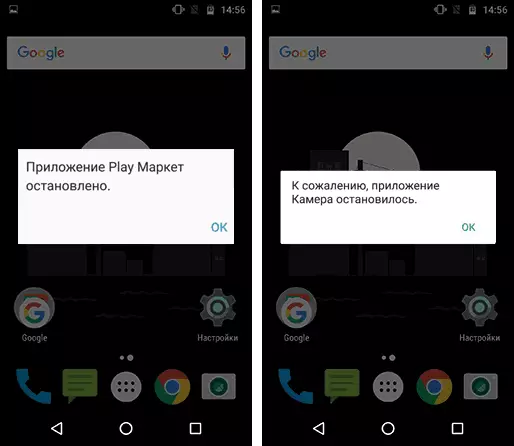
Στην πρώτη περίπτωση (η εμφάνιση ενός σφάλματος κατά την έναρξη μιας συγκεκριμένης εφαρμογής με ένα όνομα μηνύματος αυτής της εφαρμογής), υπό την προϋπόθεση ότι προηγουμένως η ίδια εφαρμογή λειτούργησε κανονικά, η πιθανή διαδρομή διόρθωσης θα έχει ως εξής:
- Μεταβείτε στις Ρυθμίσεις - Εφαρμογές, βρείτε την εφαρμογή προβλήματος στη λίστα και κάντε κλικ σε αυτό. Για παράδειγμα, η εφαρμογή τηλεφώνου σταμάτησε.
- Κάντε κλικ στο "Αποθήκευση" (μπορεί να λείπει στοιχείο, τότε θα δείτε αμέσως τα κουμπιά από τη ρήτρα 3).
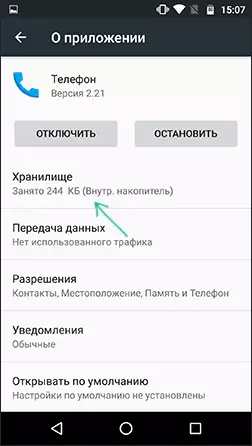
- Κάντε κλικ στην επιλογή "Καθαρή κρυφή μνήμη", και στη συνέχεια "Διαγραφή δεδομένων" (ή "Διαχείριση" και στη συνέχεια - Διαγραφή δεδομένων).
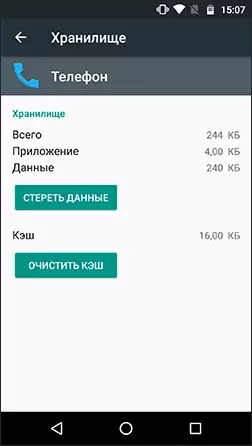
Μετά τον καθαρισμό της προσωρινής μνήμης και των δεδομένων, ελέγξτε αν η εφαρμογή της εφαρμογής.
Εάν όχι, μπορείτε επίσης να προσπαθήσετε να επιστρέψετε την προηγούμενη έκδοση της εφαρμογής, αλλά μόνο για αυτές τις εφαρμογές που ήταν προεγκατεστημένες στη συσκευή σας Android (αγορά Google Play, φωτογραφία, τηλέφωνο και άλλα), για αυτό:
- Στην ίδια θέση στις ρυθμίσεις επιλέγοντας την εφαρμογή, κάντε κλικ στην επιλογή "Απενεργοποίηση".
- Θα προειδοποιήσετε για πιθανά προβλήματα όταν αποσυνδεθεί η εφαρμογή, κάντε κλικ στην επιλογή "Απενεργοποίηση προσάρτησης".
- Το επόμενο παράθυρο θα προσφέρει "Τοποθετήστε την έκδοση πηγής της εφαρμογής", κάντε κλικ στο OK.
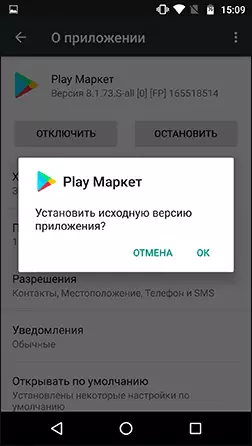
- Αφού απενεργοποιήσετε την εφαρμογή και διαγράψτε τις ενημερώσεις πληροφορικής, θα βρίσκεστε και πάλι στην οθόνη με τις παραμέτρους εφαρμογής: Κάντε κλικ στην επιλογή "Ενεργοποίηση".
Αφού ενεργοποιηθεί η εφαρμογή, ελέγξτε αν το μήνυμα εμφανίζεται ότι έχει σταματήσει κατά την εκκίνηση: Εάν το σφάλμα έχει σταθεροποιηθεί, συνιστώ κάποιο χρόνο (άλλη εβδομάδα, πριν από την απελευθέρωση νέων ενημερώσεων) δεν το ενημερώνει.
Για εφαρμογές τρίτων για τους οποίους η επιστροφή της προηγούμενης έκδοσης δεν λειτουργεί με αυτόν τον τρόπο, μπορείτε επίσης να προσπαθήσετε να επανεγκαταστήσετε: δηλ. Διαγράψτε την εφαρμογή και, στη συνέχεια, το κατεβάζετε από την αγορά παιχνιδιού και επανεγκαταστήστε.
Πώς να επιδιορθώσετε τα σφάλματα του συστήματος COM.Android.systemui, com.android.ettings, com.android.phone, αγορά και υπηρεσίες Google Play και άλλα
Εάν ο απλός καθαρισμός και η εφαρμογή δεδομένων της προσωρινής μνήμης που προκαλούνται από ένα σφάλμα δεν βοήθησαν, αλλά μιλάμε για κάποιο είδος εφαρμογής συστήματος, τότε προσπαθούμε περαιτέρω να καθαρίσετε την προσωρινή μνήμη και αυτές τις εφαρμογές (καθώς είναι διασυνδεδεμένα και τα προβλήματα που μπορούν να προκαλέσουν προβλήματα σε ένα άλλο ) ::- Λήψεις (ενδέχεται να επηρεάσουν το Google Play).
- Ρυθμίσεις (COM.Android.Settings, μπορεί να προκαλέσει σφάλματα COM.Android.systemui).
- Υπηρεσίες παιχνιδιού Google, Πλαίσιο Google Υπηρεσίες
- Google (που σχετίζεται με com.android.systemui).
Εάν το κείμενο σφάλματος αναφέρει ότι η εφαρμογή Google σταμάτησε, COM.Android.systemui (γραφική διασύνδεση συστήματος) ή COM.Android.Settings, μπορεί να αποδειχθεί ότι δεν μπορείτε να συνδεθείτε για να καθαρίσετε την προσωρινή μνήμη, να διαγράψετε τις ενημερώσεις και άλλες ενέργειες.
Σε αυτή την περίπτωση, δοκιμάστε να χρησιμοποιήσετε τη λειτουργία Secure Android - μπορεί να είναι δυνατή η παραγωγή των απαραίτητων ενεργειών.
Επιπλέον πληροφορίες
Σε μια κατάσταση, όταν καμία από τις προτεινόμενες επιλογές δεν βοήθησε να διορθώσει το σφάλμα "Παράρτημα διακοπής" στη συσκευή Android σας, δώστε προσοχή στα ακόλουθα στοιχεία που μπορεί να είναι χρήσιμα:
- Εάν το σφάλμα δεν εκδηλώνεται σε ασφαλή λειτουργία, στη συνέχεια με μεγάλη πιθανότητα ορισμένης εφαρμογής τρίτου μέρους (ή πρόσφατων ενημερώσεων). Τις περισσότερες φορές είναι μια εφαρμογή με τον ένα ή τον άλλο τρόπο που συνδέεται με την προστασία της συσκευής (αντιιικά) ή το σχεδιασμό του Android. Προσπαθήστε να διαγράψετε τέτοιες εφαρμογές.
- Σφάλμα "Το προσάρτημα COM.Android.Systemui σταματά" μπορεί να εμφανιστεί σε παλιές συσκευές μετά την εναλλαγή από την εικονική μηχανή Dalvik στο περιβάλλον εκτέλεσης τέχνης σε περίπτωση που η συσκευή έχει εφαρμογές που δεν υποστηρίζουν εργασίες στην τέχνη.
- Εάν αναφέρεται ότι το πληκτρολόγιο, η εφαρμογή πληκτρολογίου LG σταμάτησε ή παρόμοια, μπορείτε να προσπαθήσετε να εγκαταστήσετε ένα άλλο προεπιλεγμένο πληκτρολόγιο, όπως το GBORD, το κατεβάζετε στην αγορά παιχνιδιού, το ίδιο ισχύει και για άλλες εφαρμογές για τις οποίες είναι δυνατή η αντικατάσταση (για παράδειγμα, Αντί της εφαρμογής Google, μπορείτε να προσπαθήσετε να εγκαταστήσετε ένα εκτοξευτή τρίτου μέρους).
- Για τις εφαρμογές που συγχρονίζονται αυτόματα με την Google (Φωτογραφία, Επαφές και άλλα) μπορούν να βοηθήσουν στην απενεργοποίηση και την επανενεργοποίηση του συγχρονισμού ή να διαγράψετε το λογαριασμό Google και να το προσθέσετε ξανά (στις ρυθμίσεις λογαριασμού στη συσκευή Android).
- Εάν δεν βοηθά τίποτα άλλο, μπορείτε, αφού να αποθηκεύσετε σημαντικά δεδομένα από τη συσκευή, να την εκτελέσετε για να επαναφέρετε τις εργοστασιακές ρυθμίσεις: αυτό μπορεί να γίνει σε "Ρυθμίσεις" - "Επαναφορά, Επαναφορά" - Επαναφορά ρυθμίσεων "ή εάν οι ρυθμίσεις δεν είναι ανοιχτές Χρησιμοποιώντας ένα συνδυασμό Τα πλήκτρα του τηλεφώνου απενεργοποιούνται (μπορείτε να βρείτε έναν συγκεκριμένο συνδυασμό κλειδιού αναζητώντας στο Internet με τη φράση "Model_TexThephone Hard Reset").

Λοιπόν, τελικά, αν δεν μπορείτε να διορθώσετε το σφάλμα με οποιονδήποτε τρόπο, προσπαθήστε να περιγράψετε στα σχόλια, τι ακριβώς προκαλεί σφάλμα, καθορίστε το μοντέλο του τηλεφώνου ή του tablet, αλλά και αν γνωρίζετε, μετά την οποία υπήρχε ένα Πρόβλημα - ίσως εγώ ή κάποιος από τους αναγνώστες θα μπορέσει να μου δώσει χρήσιμες συμβουλές.
